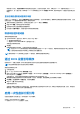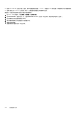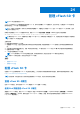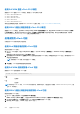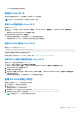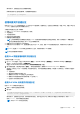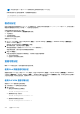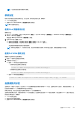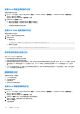Users Guide
Table Of Contents
- Integrated Dell Remote Access Controller 9 用户指南
- iDRAC 概览
- 登录 iDRAC
- 强制更改密码 (FCP)
- 使用 OpenID Connect 登录 iDRAC
- 以本地用户、Active Directory 用户或 LDAP 用户身份登录 iDRAC
- 使用智能卡作为本地用户登录 iDRAC
- 使用单一登录登录 iDRAC
- 使用远程 RACADM 访问 iDRAC
- 使用本地 RACADM 访问 iDRAC
- 使用固件 RACADM 访问 iDRAC
- 简单的双重身份验证(简单 2FA)
- RSA SecurID 2FA
- 查看系统运行状况
- 使用公共密钥验证登录 iDRAC
- 多个 iDRAC 会话
- 安全默认密码
- 更改默认登录密码
- 启用或禁用默认密码警告消息
- 密码强度策略
- IP 阻止
- 使用 Web 界面启用或禁用 OS 到 iDRAC 直通
- 使用 RACADM 启用或禁用警报
- 设置受管系统
- 设置 iDRAC IP 地址
- 修改本地管理员帐户设置
- 设置受管系统位置
- 优化系统性能和功耗
- 设置管理站
- 配置支持的 Web 浏览器
- 更新设备固件
- 查看和管理分阶段更新
- 回滚设备固件
- 使用其他系统管理工具监测 iDRAC
- 支持服务器配置配置文件 — 导入和导出
- BIOS 设置或 F2 中的安全引导配置
- BIOS 恢复
- 配置 iDRAC
- 使用 OAuth 2.0 的委派授权
- 查看 iDRAC 和受管系统信息
- 设置 iDRAC 通信
- 配置用户帐户和权限
- 系统配置锁定模式
- 配置 iDRAC 以进行单一登录或智能卡登录
- 配置 iDRAC 以发送警报
- iDRAC 9 Group Manager
- 管理日志
- 在 iDRAC 中监测和管理电源
- iDRAC 直接更新
- 对网络设备执行资源清册、监测和配置操作
- 管理存储设备
- BIOS 设置
- 配置并使用虚拟控制台
- 使用 iDRAC 服务模块
- 使用 USB 端口进行服务器管理
- 使用 Quick Sync 2
- 管理虚拟介质
- 管理 vFlash SD 卡
- 使用 SMCLP
- 部署操作系统
- 使用 iDRAC 排除受管系统故障
- iDRAC 中的 SupportAssist 集成
- 常见问题
- 使用案例场景
注: -a 选项仅在使用状态操作时有效。
修改分区
您可以将只读分区更改为读写分区,反之亦然。修改分区内容之前,请确保:
● vFlash 功能已启用。
● 具有 Access Virtual Media(访问虚拟介质)的权限。
注: 默认创建只读分区。
使用 Web 界面修改分区
要修改分区:
1. 在 iDRAC Web 界面中,转至 Configuration(配置) > System Settings(系统设置) > Hardware Settings(硬件设置) >
vFlash > Manage(管理)。
将会显示 Manage Partitions(管理分区)页面。
2. 在 Read-Only(只读 )列中:
● 选择分区的复选框,然后单击 Apply(应用)更改为 read-only(只读)。
● 清除分区的复选框,然后单击 Apply(应用)更改为 read-write(读写)。
分区根据所做的选择更改为只读或读写。
注: 如果分区类型是 CD,则状态为只读。无法将状态更改为读写。如果分区已连接,则复选框将显示为灰色。
使用 RACADM 修改分区
要查看卡上的可用分区及其属性:
1. 使用 SSH 或串行控制台登录系统。
2. 可使用以下方法之一:
● 使用 set 命令更改分区的读写状态:
○ 要将只读分区更改为读写分区:
racadm set iDRAC.vflashpartition.<index>.AccessType 1
○ 要将读写分区更改为只读分区:
racadm set iDRAC.vflashpartition.<index>.AccessType 0
● 使用 set 命令指定仿真类型:
racadm set iDRAC.vflashpartition.<index>.EmulationType <HDD, Floppy, or CD-DVD>
连接或断开分区
当您附加一个或多个分区时,它们作为 USB 大容量存储设备对操作系统和 BIOS 可见。当您附加多个分区时,根据分配的索引,它
们在操作系统和 BIOS 引导顺序菜单中会以升序列出。
如果分离分区,则分区不会显示在操作系统和 BIOS 引导顺序菜单中。
当您附加或分离分区时,受管系统中的 USB 总线会重设。这会影响正在使用 vFlash 的应用程序,并且会断开 iDRAC 虚拟介质会话。
附加或分离分区前,请确保:
● vFlash 功能已启用。
● 尚未对卡执行初始化操作。
● 具有 Access Virtual Media(访问虚拟介质)的权限。
管理 vFlash SD 卡 289